
【ビジネスホンとは?】便利な機能と一般電話機との違い
多くのオフィスではビジネスホンが導入されています。
小規模な事業では一般電話機を利用しているケースももちろんありますが、それでは一体どのような違いがあるのでしょうか。
FIND関数とは?
【FIND】="見つけ出す"が表現している通り
指定された文字列が左から何番目にあるのかを
探すことのできる関数です。
文字数が少なかったり、データが少なかったりすると
わざわざ関数を入れてするより、自分で数えたほうが
早いかもしれないですが、文字数が多かったり
膨大なデータを使用する場合には、数えるのは大変ですよね!
そんな時に役立つのが
FIND関数です!!
更に、他の関数と組み合わせて使用することで
特定の文字を抽出することもできる便利な関数です!!
それでは、基本からご紹介していきます!


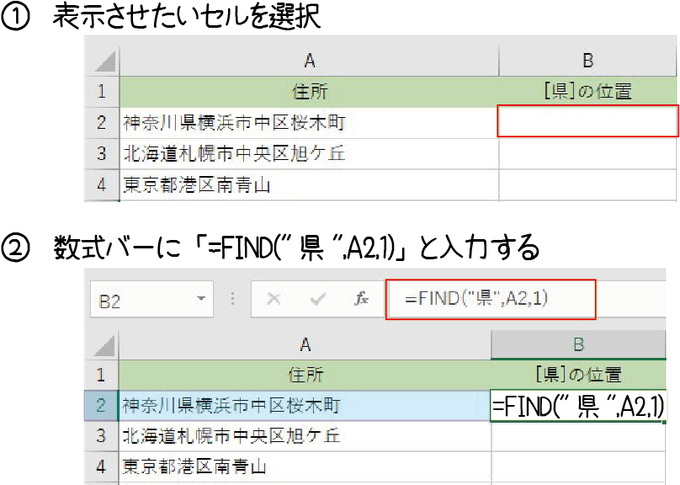
検索文字列には、探したい文字を指定します。
なので、今回は「"県"」と入力します。
※数式内で文字の指定をする際には
前後を「"(ダブルクォーテーション)"」で囲みます。
対象はどのセルの中で探したい文字を探すかを
指定するため、今回は「A2」にします。
開始位置は何文字目から探せばいいのかを指定します。
基本は最初からなので「1」にします。
※開始位置に関しては省略が可能です。
また省略した場合は1を指定したとみなされます。

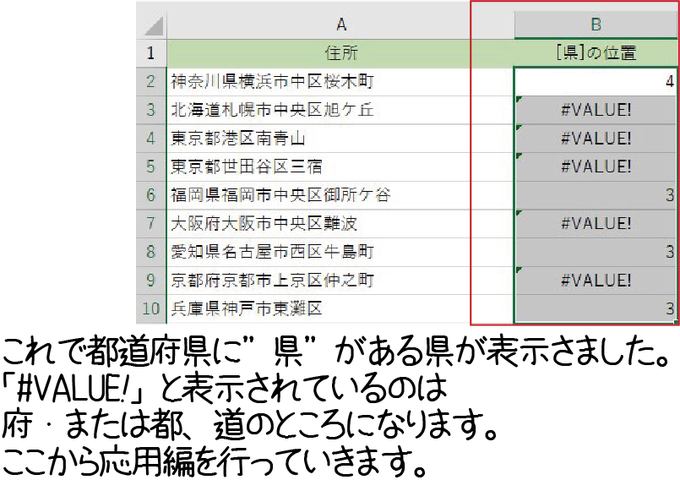
今回は県を例にしてご紹介させて頂いておりますが
みなさんお気づきのように"日本"には、県以外に
「東京都、大阪府、京都府、北海道」があります。
「県」がついていない場合の処理方法をご紹介します。
まず、都道府県の文字数ルールを考えてみて下さい!
【東京都、大阪府、京都府、北海道】は3文字
県の場合【神奈川県、和歌山県、鹿児島県】のみ4文字
そこで《IF関数》と《MID関数》を使い
4文字目が「県」であれば、4文字を取り出し
それ以外を3文字取り出す式にしてみます。
ここでは、まず【IF関数】についてをご説明させて頂きます。
IF関数とは?
論理式が真の時に真の場合を返し
理論式が偽の時に偽の場合を返す関数です。
MID関数とは?
文字列の指定した位置から何文字かを指定して
取り出す関数です。

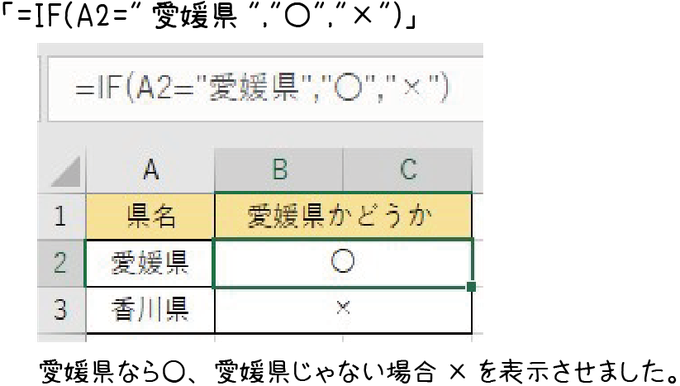
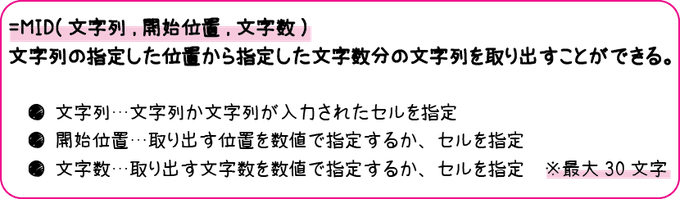


1⃣表示させたいセルを選択します。
2⃣数式バーに「=IF(MID(A2,4,1)="県",LEFT(A2,4),LEFT(A2,3))」と
入力し、Enterキーで確定します。
この数式は、セル【A2】の1番左から4番目が「県」だったら
(MID(A2,4,1)="県")
セル【A2】の左から4文字取り出し
(LEFT(A2,4))
4文字目が「県」でなければセル【A2】の左から
文字を取り出す
(LEFT(A2,3))
という数式になってます。

これですべての都道府県を取り出すことができます!
ですが、取り出すデータが必ずしも先頭から
というわけにもいかないですよね。
そこで活用するのが
MID関数とLEN関数を組み合わせます。
3つの関数を組み合わせるのは難しいように感じますが
下記の例をもとに使用してみて下さい!
まずは、LEN関数とは??
文字列の文字数を調べる関数です。

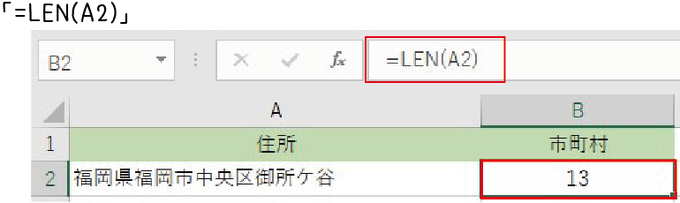
セル【A2】の文字数は全部で「13」だとわかりました。
ここからは関数を組み合わせて
例題をすすめていきます。
例:住所から住所から県名以外
(大阪・京都・東京・北海道)を取り出します。

1⃣表示させたいセルを選択する
2⃣数式バーに
=MID(A2,FIND("県",A2,1)+1,LEN(A2)-LEN(C2))
と入力しEnterキーで確定します。
「県」の次の文字からすべてを取り出す関数として
MID関数を使用します。
県名の文字数が異なるため、取り出すための
MID関数の開始位置に可変性を持たせるため
FIND関数、取り出す文字数にも可変性を持たせるため
LEN関数を使用します。

「福岡市中央区御所ケ谷」と表示されました。
文字列:A2
取り出す元データを指定しているため今回はA2
開始位置:FIND("県",A2,1)+1
「県」の次の文字を開始位置にしたいため
FIND関数えで指定した数式+1です。
文字数:LEN(A2)-LEN(C2)
住所の文字数から県名の文字数を引いたものが県以外の文字数です。
3⃣フィルハンドルをダブルクリックし、表内に数式コピーする。

色々な組み合わせを使ってみて
より便利にしてみてください。

多くのオフィスではビジネスホンが導入されています。
小規模な事業では一般電話機を利用しているケースももちろんありますが、それでは一体どのような違いがあるのでしょうか。